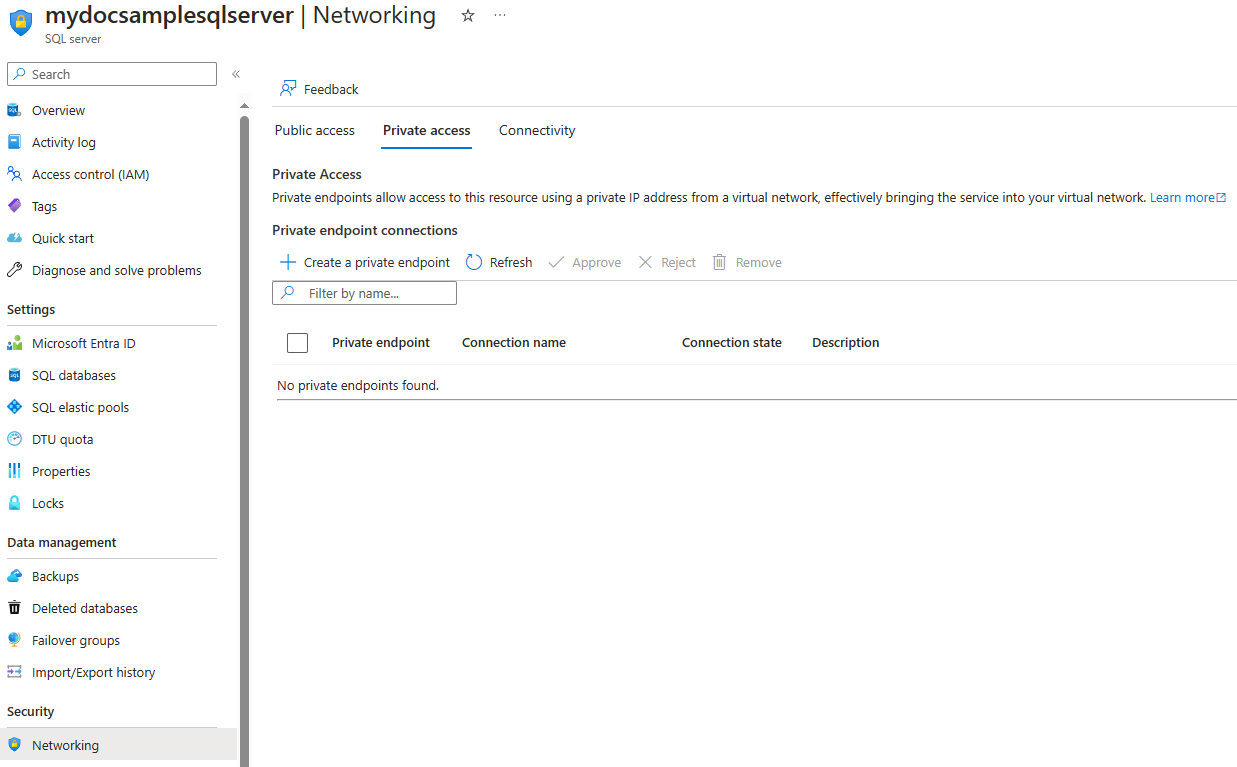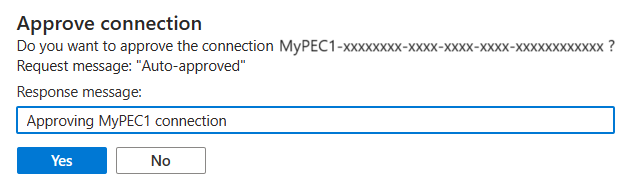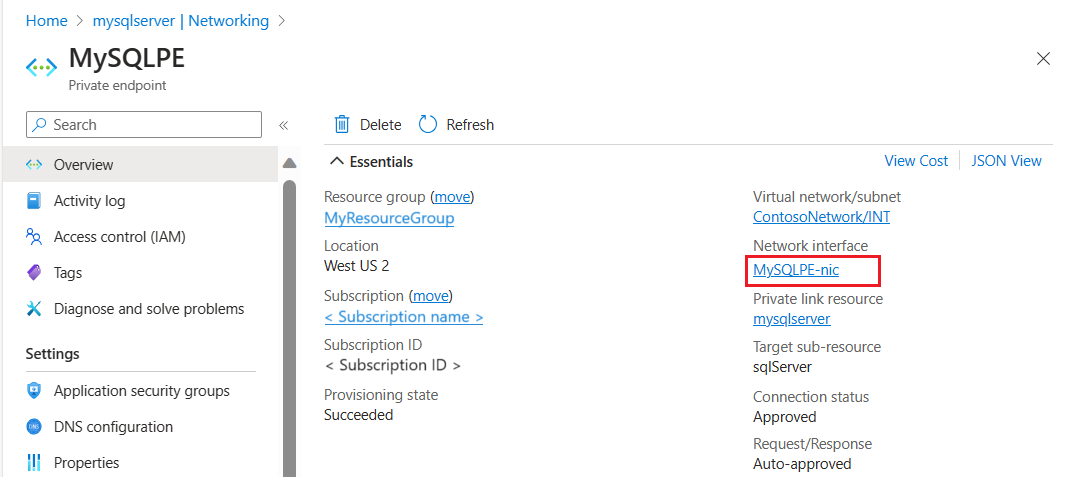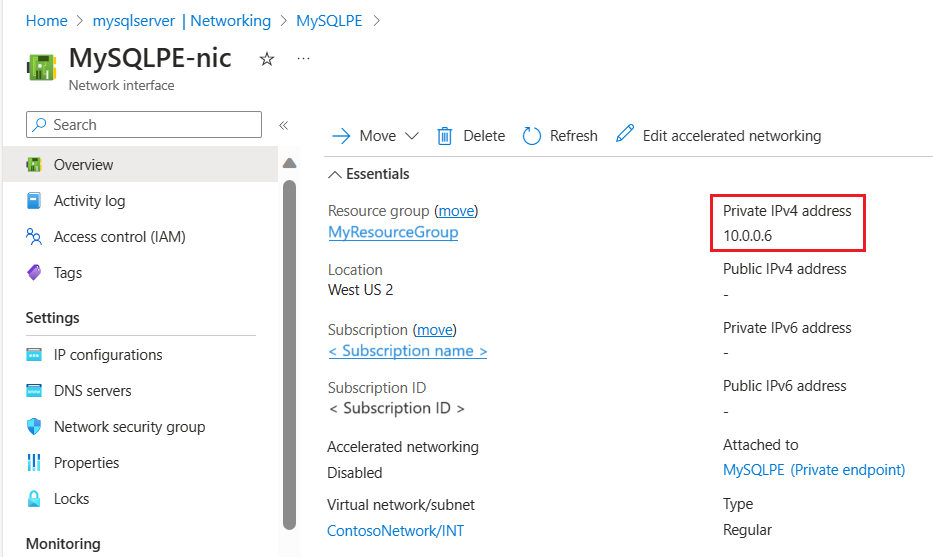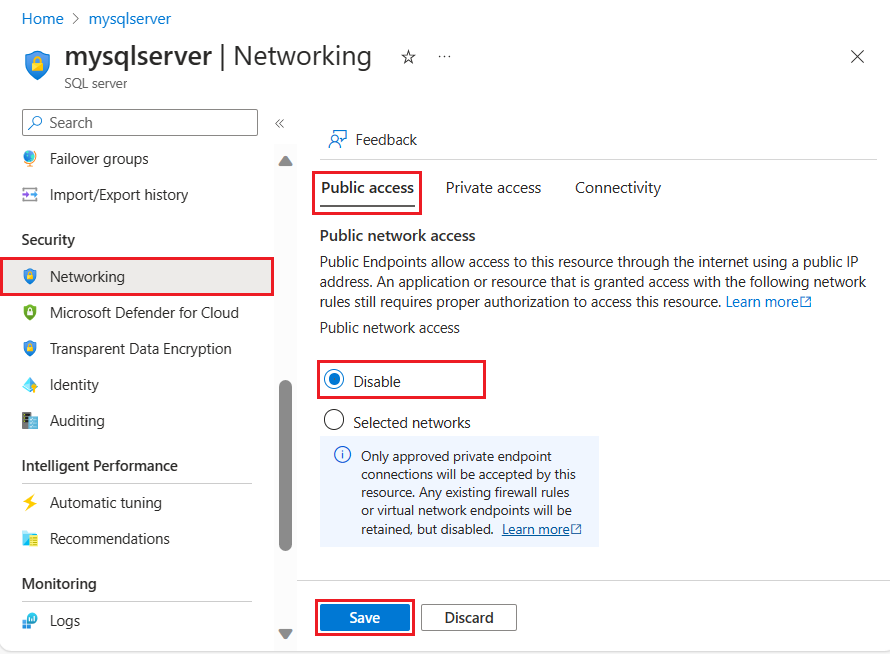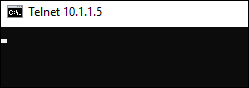Azure SQL Veritabanı ve Azure Synapse Analytics için Azure Özel Bağlantısı
Şunlar için geçerlidir:Azure SQL Veritabanı
Azure Synapse Analytics (yalnızca ayrılmış SQL havuzları)
Özel Bağlantı, Azure'daki çeşitli PaaS hizmetlerine özel bir uç nokta üzerinden bağlanmanızı sağlar. Özel Bağlantı işlevselliği destekleyen PaaS hizmetlerinin listesi için Özel Bağlantı Belgeleri sayfasına gidin. Özel uç nokta, belirli bir sanal ağ ve alt ağ içindeki özel bir IP adresidir.
Önemli
Bu makale, Azure Synapse Analytics'teki hem Azure SQL Veritabanı hem de ayrılmış SQL havuzu (eski adı SQL DW) için geçerlidir. Bu ayarlar, sunucuyla ilişkilendirilmiş tüm SQL Veritabanı ve ayrılmış SQL havuzu (eski adı SQL DW) veritabanları için geçerlidir. Kolaylık olması için "veritabanı" terimi hem Azure SQL Veritabanı hem de Azure Synapse Analytics'teki veritabanlarını ifade eder. Benzer şekilde, 'sunucu' başvuruları, Azure Synapse Analytics'te Azure SQL Veritabanı ve ayrılmış SQL havuzunu (eski adı SQL DW) barındıran mantıksal sunucuya başvurur. Bu makale, Azure Synapse Analytics çalışma alanlarındaki Azure SQL Yönetilen Örneği veya ayrılmış SQL havuzları için geçerli değildir.
Özel Bağlantı ayarlama
Oluşturma işlemi
Özel Uç Noktalar Azure portalı, PowerShell veya Azure CLI kullanılarak oluşturulabilir:
Onay işlemi
Ağ yöneticisi Özel Uç Noktayı (PE) oluşturduktan sonra SQL yöneticisi Özel Uç Nokta Bağlan ion'ı (PEC) SQL Veritabanı yönetebilir.
Azure portalında sunucu kaynağına gidin.
Özel uç nokta onay sayfasına gidin:
- Azure SQL Veritabanı'da, kaynak menüsündeki Güvenlik'in altında Ağ'ı seçin. Özel erişim sekmesini seçin.
- Synapse çalışma alanında, kaynak menüsündeki Güvenlik'in altında Özel uç nokta bağlantıları'nı seçin.
Sayfada aşağıdakiler gösterilir:
- Tüm Özel Uç Nokta Bağlan ions (PEC) listesi
- Özel uç noktalar (PE) oluşturuldu
Özel uç nokta yoksa, Özel uç nokta oluştur düğmesini kullanarak bir uç nokta oluşturun. Aksi takdirde, listeden tek bir PEC seçerek seçin.
SQL yöneticisi PEC'yi onaylamayı veya reddetmeyi seçebilir ve isteğe bağlı olarak kısa bir metin yanıtı ekleyebilir.
Onay veya reddedildikten sonra, liste yanıt metniyle birlikte uygun durumu yansıtır.
Son olarak özel uç nokta adını seçin
Bu sizi Özel uç noktaya genel bakış sayfasına götürür. Özel uç nokta bağlantısının ağ arabirimi ayrıntılarını almak için Ağ arabirimleri bağlantısını seçin.
Ağ arabirimi sayfası, özel uç nokta bağlantısının özel IP adresini gösterir.
Önemli
Özel uç nokta bağlantısı eklediğinizde, mantıksal sunucunuza genel yönlendirme varsayılan olarak engellenmez. Güvenlik duvarı ve sanal ağlar bölmesinde, Genel ağ erişimini reddet ayarı varsayılan olarak seçilmez. Genel ağ erişimini devre dışı bırakmak için Genel ağ erişimini reddet'i seçtiğinizden emin olun.
Mantıksal sunucunuza genel erişimi devre dışı bırakma
Azure SQL Veritabanı mantıksal SQL sunucusunda, mantıksal sunucunuza tüm genel erişimi devre dışı bırakmak ve yalnızca sanal ağınızdan bağlantılara izin vermek istediğinizi varsayalım.
İlk olarak, özel uç nokta bağlantılarınızın etkinleştirildiğinden ve yapılandırıldığından emin olun. Ardından mantıksal sunucunuza genel erişimi devre dışı bırakmak için:
Aynı sanal ağdaki bir Azure VM'sinden SQL Veritabanı bağlantısını test etme
Bu senaryo için, özel uç noktayla aynı sanal ağda Windows'un son sürümünü çalıştıran bir Azure Sanal Makinesi (VM) oluşturduğunuzu varsayalım.
Uzak Masaüstü (RDP) oturumu başlatın ve sanal makineye bağlanın.
Ardından, aşağıdaki araçları kullanarak VM'nin özel uç nokta üzerinden SQL Veritabanı bağlandığından emin olmak için bazı temel bağlantı denetimleri yapabilirsiniz:
- Telnet
- PsPing
- Nmap
- SQL Server Management Studio (SSMS)
Telnet kullanarak bağlantıyı denetleme
Telnet İstemcisi , bağlantıyı test etmek için kullanılabilecek bir Windows özelliğidir. Windows işletim sisteminin sürümüne bağlı olarak, bu özelliği açıkça etkinleştirmeniz gerekebilir.
Telnet'i yükledikten sonra bir Komut İstemi penceresi açın. Telnet komutunu çalıştırın ve SQL Veritabanı'da veritabanının IP adresini ve özel uç noktasını belirtin.
telnet 10.9.0.4 1433
Telnet başarıyla bağlandığında, aşağıdaki görüntüde gösterildiği gibi komut penceresinde boş bir ekran açar:
Bağlantıyı denetlemek için PowerShell komutunu kullanın:
Test-NetConnection -computer myserver.database.windows.net -port 1433
PsPing kullanarak Bağlan üretkenliği denetleme
PsPing , özel uç noktanın 1433 numaralı bağlantı noktasındaki bağlantıları dinleyip dinlemediğini denetlemek için aşağıdaki gibi kullanılabilir.
Mantıksal SQL sunucusu ve 1433 numaralı bağlantı noktası için FQDN sağlayarak PsPing'i aşağıdaki gibi çalıştırın:
PsPing.exe mysqldbsrvr.database.windows.net:1433
Bu, beklenen çıktının bir örneğidir:
TCP connect to 10.9.0.4:1433:
5 iterations (warmup 1) ping test:
Connecting to 10.9.0.4:1433 (warmup): from 10.6.0.4:49953: 2.83ms
Connecting to 10.9.0.4:1433: from 10.6.0.4:49954: 1.26ms
Connecting to 10.9.0.4:1433: from 10.6.0.4:49955: 1.98ms
Connecting to 10.9.0.4:1433: from 10.6.0.4:49956: 1.43ms
Connecting to 10.9.0.4:1433: from 10.6.0.4:49958: 2.28ms
Çıktı, PsPing'in özel uç noktayla ilişkili özel IP adresine ping atabileceğini gösteriyor.
Nmap kullanarak bağlantıyı denetleme
Nmap (Ağ Eşleyicisi), ağ bulma ve güvenlik denetimi için kullanılan ücretsiz ve açık kaynak bir araçtır. Daha fazla bilgi ve indirme bağlantısı için adresini ziyaret edin https://Nmap.org. Özel uç noktanın 1433 numaralı bağlantı noktasındaki bağlantıları dinlediğinden emin olmak için bu aracı kullanabilirsiniz.
Özel uç noktayı barındıran alt ağın adres aralığını sağlayarak Nmap'i aşağıdaki gibi çalıştırın.
Nmap -n -sP 10.9.0.0/24
Bu, beklenen çıktının bir örneğidir:
Nmap scan report for 10.9.0.4
Host is up (0.00s latency).
Nmap done: 256 IP addresses (1 host up) scanned in 207.00 seconds
Sonuç, bir IP adresinin açıldığını gösterir; özel uç noktanın IP adresine karşılık gelir.
SQL Server Management Studio (SSMS) kullanarak bağlantıyı denetleme
Not
İstemcileriniz () için bağlantı dizesi s içinde sunucunun Tam Etki Alanı Adını (<server>.database.windows.netFQDN) kullanın. Doğrudan IP adresine yapılan veya özel bağlantı FQDN'sini (<server>.privatelink.database.windows.net) kullanan tüm oturum açma girişimleri başarısız olacaktır. Özel uç nokta trafiği bölgedeki SQL Gateway'e yönlendirdiğinden ve oturum açmaların başarılı olması için doğru FQDN'nin belirtilmesi gerektiğinden bu davranış tasarım gereğidir.
SSMS kullanarak SQL Veritabanı bağlanmak için buradaki adımları izleyin. SSMS kullanarak SQL Veritabanı bağlandıktan sonra aşağıdaki sorgu, bağlandığınız Azure VM'nin özel IP adresiyle eşleşen client_net_address yansıtacaktır:
SELECT client_net_address
FROM sys.dm_exec_connections
WHERE session_id = @@SPID;
Özel uç noktalarla Yeniden yönlendirme bağlantı ilkesini kullanma
Müşterilerin daha düşük gecikme süresi ve geliştirilmiş aktarım hızı için Yeniden yönlendirme bağlantısı ilkesiyle özel bağlantıyı kullanmalarını öneririz. Bağlantıların bu modu kullanması için istemcilerin aşağıdaki önkoşulları karşılaması gerekir:
1433 ile 65535 arasında bir bağlantı noktasına özel uç noktayı barındıran sanal ağa gelen iletişime izin verin.
İstemciyi barındıran sanal ağdan 1433 ile 65535 arasında bağlantı noktasına giden iletişime izin verin.
Yerleşik yeniden yönlendirme desteğine sahip sürücülerin en son sürümünü kullanın. Odbc, OLEDB, NET SqlClient Veri Sağlayıcısı, Core .NET SqlClient Veri Sağlayıcısı ve JDBC (sürüm 9.4 veya üzeri) sürücülerine yeniden yönlendirme desteği dahildir. Diğer tüm sürücülerden kaynaklanan bağlantılar ara sunucudan geçer.
Ön koşul karşıladıktan sonra istemcilerin bağlantı ilkesini yeniden yönlendir'i seçmesi gerekir.
Güvenlik duvarı ayarlarını 1433-65535 bağlantı noktası aralığında giden erişime izin verecek şekilde değiştirmek mümkün değilse, alternatif bir çözüm bağlantı ilkesini Ara Sunucu olarak değiştirmektir.
Varsayılan bağlantı ilkesi kullanan mevcut özel uç noktalar, yani 1433 numaralı bağlantı noktasıyla Ara Sunucu bağlantı ilkesini kullanacaktır. Bunu yapmanın nedeni, yeniden yönlendirmenin açık olmaması için gerekli bağlantı noktası aralıkları nedeniyle istemcinin trafiğinin Sql Veritabanı'na ulaşmasını önlemektir.
Özel eşleme üzerinde şirket içi bağlantısı
Müşteriler şirket içi makinelerden genel uç noktaya bağlandığında, IP adreslerinin Sunucu düzeyinde güvenlik duvarı kuralı kullanılarak IP tabanlı güvenlik duvarına eklenmesi gerekir. Bu model geliştirme veya test iş yükleri için tek tek makinelere erişime izin vermek için iyi çalışsa da, üretim ortamında yönetmek zordur.
müşteriler Özel Bağlantı expressRoute, özel eşleme veya VPN tüneli kullanarak özel uç noktaya şirket içi erişim sağlayabilir. Müşteriler daha sonra genel uç nokta üzerinden tüm erişimi devre dışı bırakabilir ve IP adreslerine izin vermek için IP tabanlı güvenlik duvarını kullanamaz.
Azure SQL Veritabanı için Özel Bağlantı kullanım örnekleri
İstemciler aynı sanal ağdan, aynı bölgedeki eşlenmiş sanal ağdan veya bölgeler arasında sanal ağdan sanal ağ bağlantısına özel uç noktaya bağlanabilir. Ayrıca, istemciler ExpressRoute, özel eşleme veya VPN tüneli kullanarak şirket içinden bağlanabilir. Aşağıdaki basitleştirilmiş diyagramda yaygın kullanım örnekleri gösterilmektedir.
Buna ek olarak, doğrudan sanal ağda çalışmayan ancak bununla tümleştirilmiş hizmetler (örneğin, App Service web uygulamaları veya İşlevleri) veritabanına özel bağlantı da sağlayabilir. Bu özel kullanım örneği hakkında daha fazla bilgi için bkz . Azure SQL veritabanı mimarisine özel bağlantı içeren Web uygulaması senaryosu.
Eşlenmiş Sanal Ağ bir Azure VM'sinden Bağlan
Eşlenmiş bir sanal ağdaki Azure VM'sinden SQL Veritabanı bağlantı kurmak için sanal ağ eşlemesini yapılandırın.
Sanal ağdaki bir Azure VM'den sanal ağ ortamına Bağlan
Farklı bir bölgedeki veya abonelikteki Azure VM'sinden SQL Veritabanı bir veritabanına bağlantı kurmak için sanal ağdan sanal ağa VPN ağ geçidi bağlantısını yapılandırın.
VPN üzerinden şirket içi ortamdan Bağlan
Şirket içi ortamdan SQL Veritabanı'daki veritabanına bağlantı kurmak için seçeneklerden birini seçin ve uygulayın:
HIZMETIN FQDN'sinin genel IP adresine çözümlenebileceği gibi DNS yapılandırma senaryolarını da göz önünde bulundurun.
PolyBase ve COPY deyimini kullanarak Azure Synapse Analytics'ten Azure Depolama'a Bağlan
PolyBase ve COPY deyimi genellikle Azure Depolama hesaplarından Azure Synapse Analytics'e veri yüklemek için kullanılır. Verileri yüklemekte olduğunuz Azure Depolama hesabı, erişimi yalnızca Özel Uç Noktalar, Hizmet Uç Noktaları veya IP tabanlı güvenlik duvarları aracılığıyla bir dizi sanal ağ alt ağıyla sınırlarsa PolyBase'den ve COPY deyiminden hesaba olan bağlantı kesilir. Azure Synapse Analytics'in sanal ağa güvenli hale getirilen Azure Depolama bağlanmasıyla hem içeri hem de dışarı aktarma senaryolarını etkinleştirmek için burada verilen adımları izleyin.
Veri sızdırmayı önleme
Azure SQL Veritabanı veri sızdırma, veritabanı yöneticisi gibi bir kullanıcının verileri bir sistemden ayıklayıp kuruluş dışında başka bir konuma veya sisteme taşıyabilmesidir. Örneğin, kullanıcı verileri üçüncü bir tarafa ait bir depolama hesabına taşır.
SQL Veritabanı'deki veritabanına bağlanan bir Azure sanal makinesinde SQL Server Management Studio (SSMS) çalıştıran bir kullanıcının olduğu bir senaryo düşünün. Bu veritabanı Batı ABD veri merkezindedir. Aşağıdaki örnekte, ağ erişim denetimlerini kullanarak SQL Veritabanı üzerinde genel uç noktalarla erişimin nasıl sınırlandırılması gösterilmektedir.
- Azure Hizmetlerine İzin Ver ayarını KAPALI olarak ayarlayarak genel uç nokta üzerinden SQL Veritabanı tüm Azure hizmet trafiğini devre dışı bırakın. Sunucu ve veritabanı düzeyinde güvenlik duvarı kurallarında IP adreslerine izin verilmediğinden emin olun. Daha fazla bilgi için bkz. Azure SQL Veritabanı ve Azure Synapse Analytics ağ erişim denetimleri.
- Yalnızca vm'nin Özel IP adresini kullanarak SQL Veritabanı veritabanına giden trafiğe izin verin. Daha fazla bilgi için Hizmet Uç Noktası ve sanal ağ güvenlik duvarı kuralları makalelerine bakın.
- Azure VM'de, Ağ Güvenlik Grupları (NSG) ve Hizmet Etiketleri'ni kullanarak giden bağlantı kapsamını aşağıda gösterildiği gibi daraltın.
- Hizmet Etiketi = SQL trafiğine izin vermek için bir NSG kuralı belirtin. WestU'lar - yalnızca Batı ABD'deki SQL Veritabanı bağlantılarına izin verir.
- Hizmet Etiketi = SQL - tüm bölgelerdeki SQL Veritabanı bağlantıları reddeden trafiği reddetmek için bir NSG kuralı (daha yüksek öncelikli) belirtin.
Bu kurulumun sonunda Azure VM yalnızca Batı ABD bölgesindeki SQL Veritabanı bir veritabanına bağlanabilir. Ancak, bağlantı SQL Veritabanı'daki tek bir veritabanıyla sınırlı değildir. VM, aboneliğin parçası olmayan veritabanları da dahil olmak üzere Batı ABD bölgesindeki herhangi bir veritabanına bağlanmaya devam edebilir. Yukarıdaki senaryoda veri sızdırma kapsamını belirli bir bölgeye indirgemiş olsak da, bunu tamamen ortadan kaldırmadık.
Özel Bağlantı sayesinde müşteriler artık özel uç noktaya erişimi kısıtlamak için NSG'ler gibi ağ erişim denetimleri ayarlayabilir. Tek tek Azure PaaS kaynakları daha sonra belirli özel uç noktalara eşlenir. Kötü amaçlı bir insider yalnızca eşlenen PaaS kaynağına (örneğin, SQL Veritabanı'deki bir veritabanı) erişebilir ve başka bir kaynağa erişemez.
İlgili içerik
Geri Bildirim
Çok yakında: 2024 boyunca, içerik için geri bildirim mekanizması olarak GitHub Sorunları’nı kullanımdan kaldıracak ve yeni bir geri bildirim sistemiyle değiştireceğiz. Daha fazla bilgi için bkz. https://aka.ms/ContentUserFeedback.
Gönderin ve geri bildirimi görüntüleyin